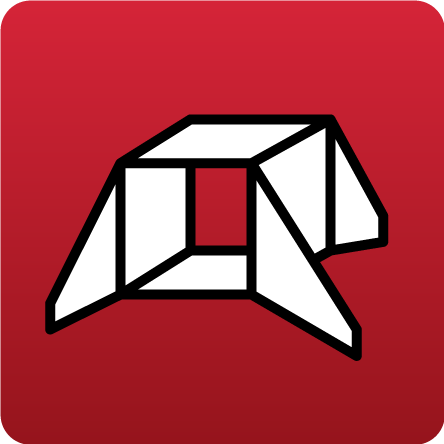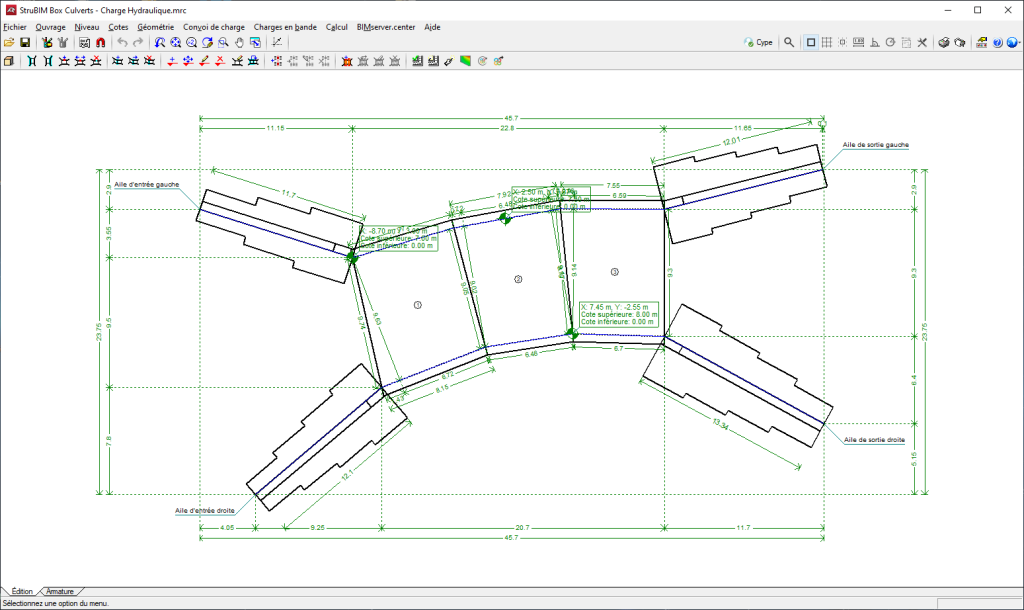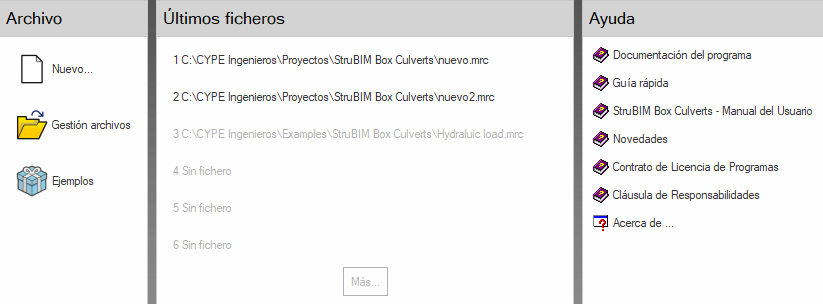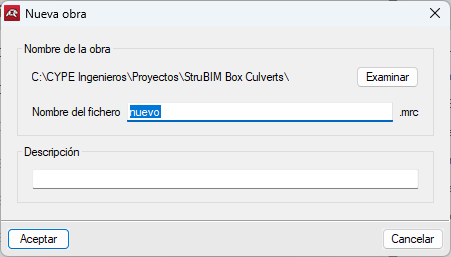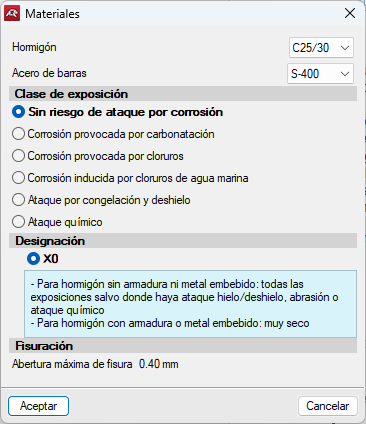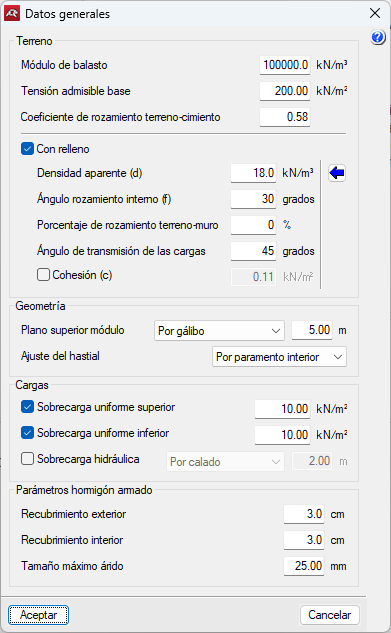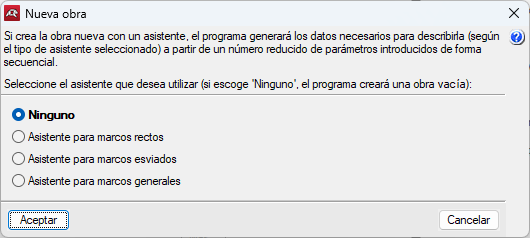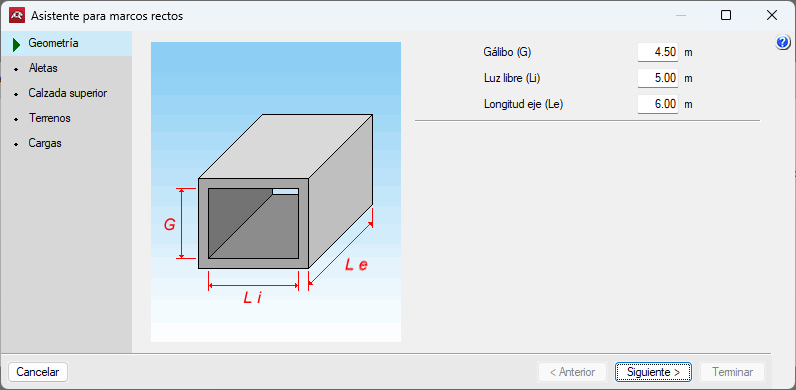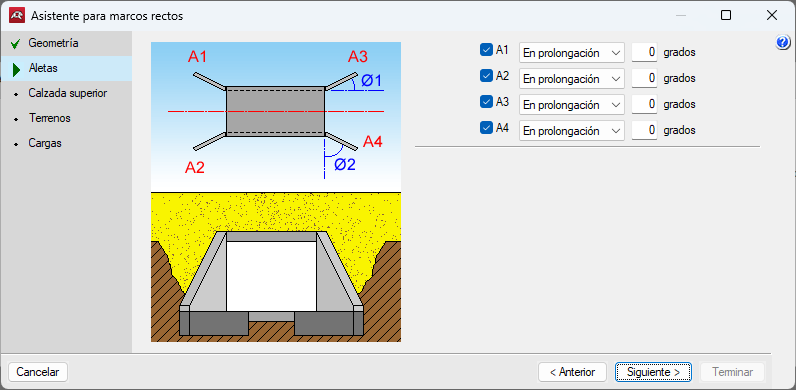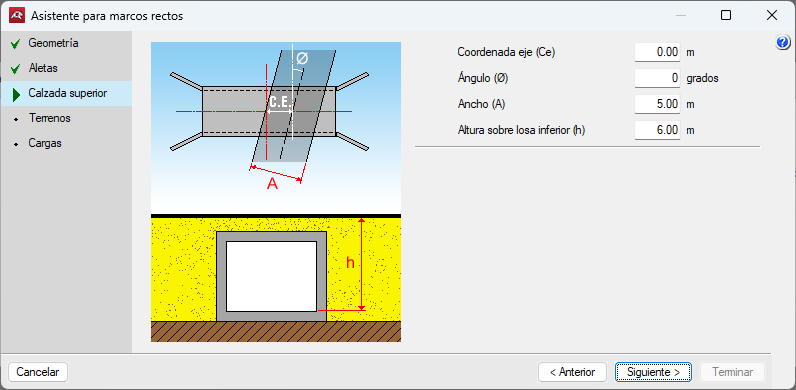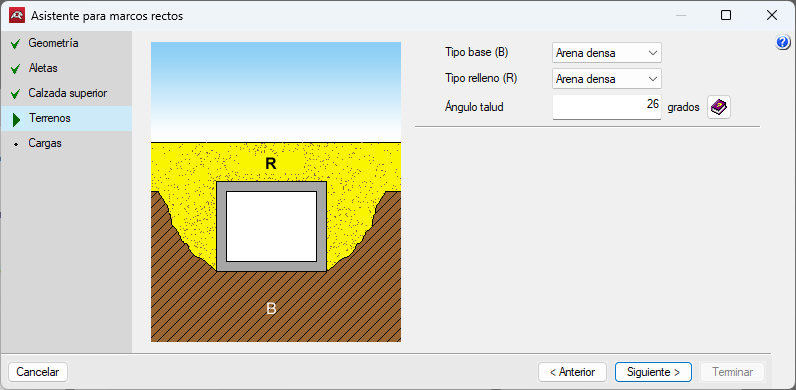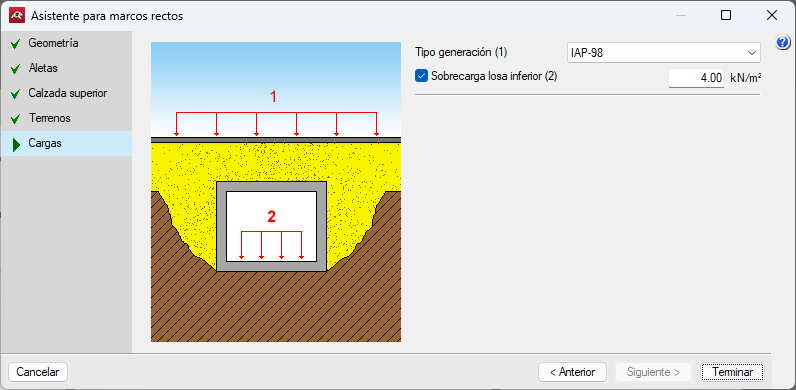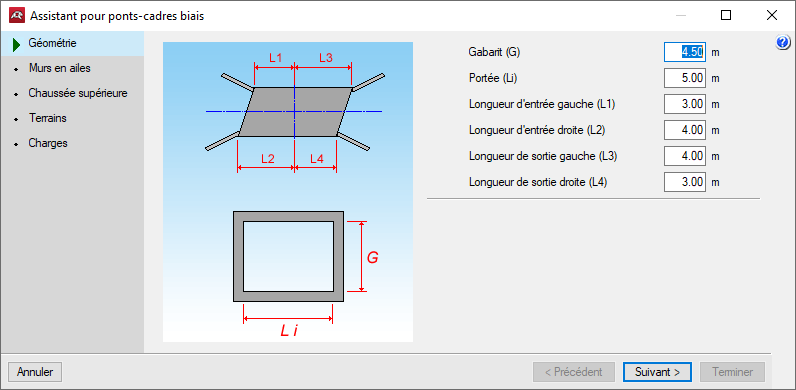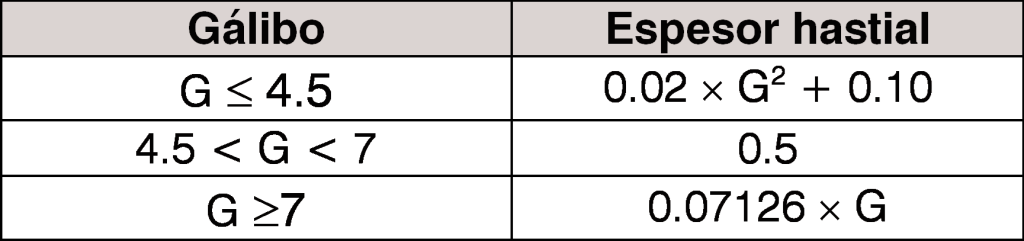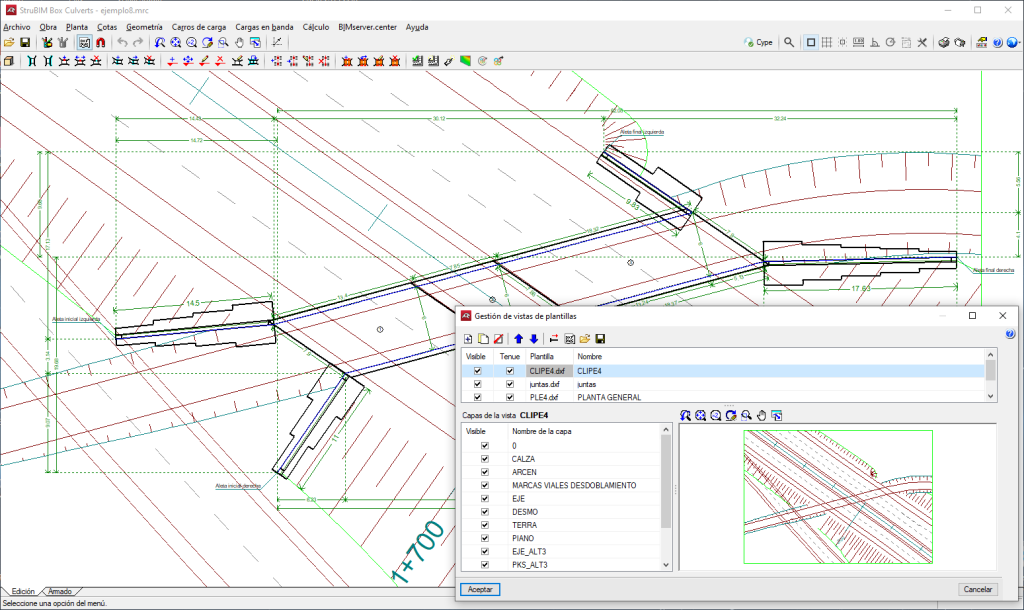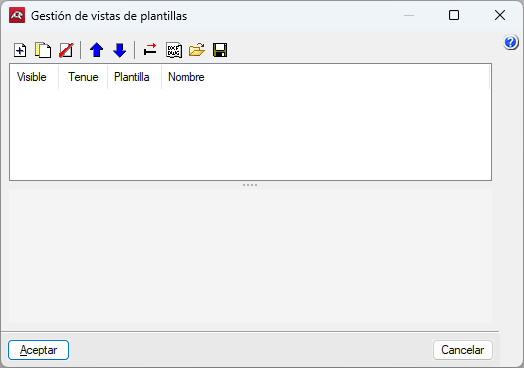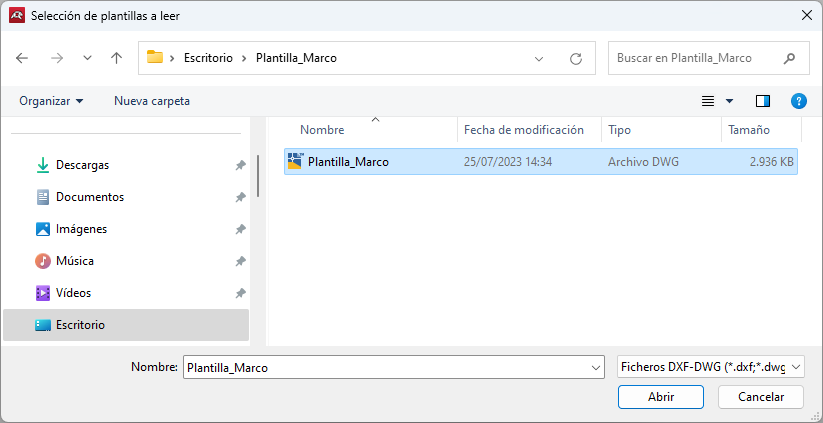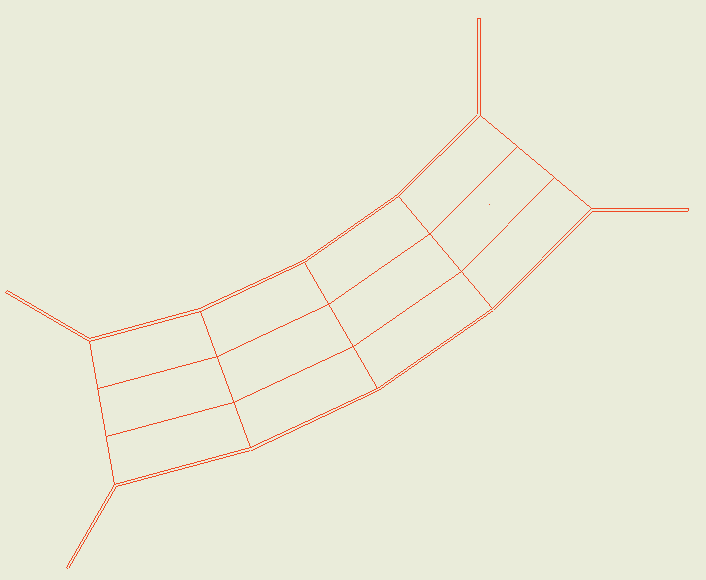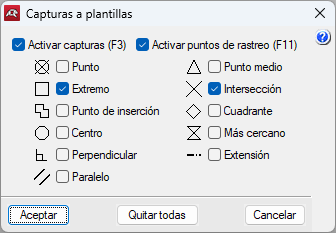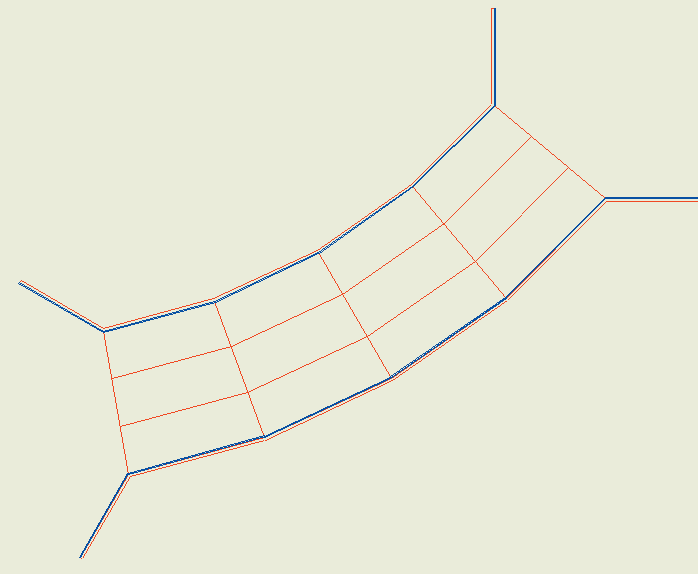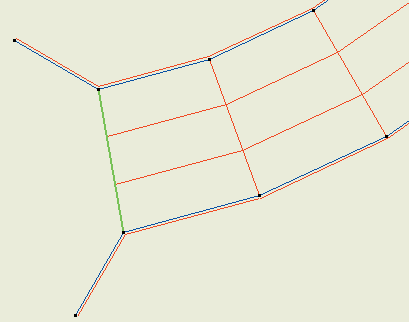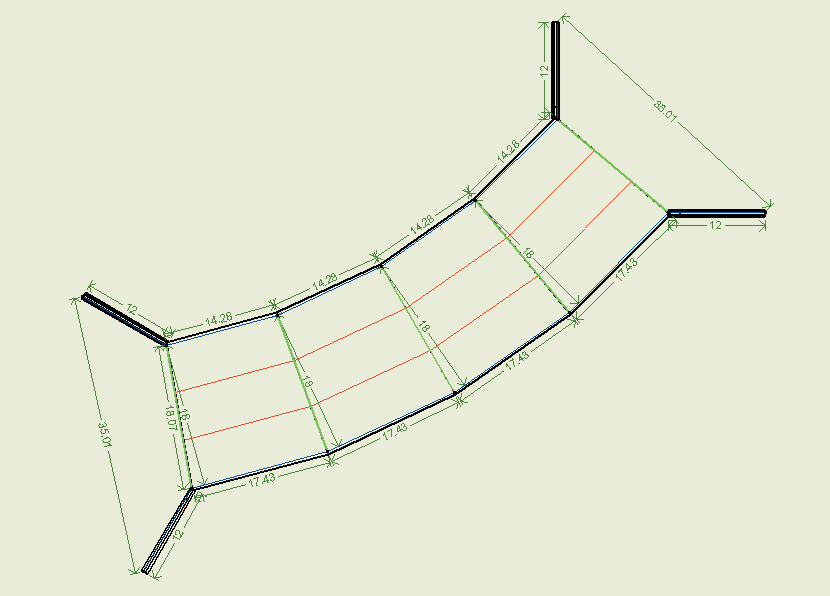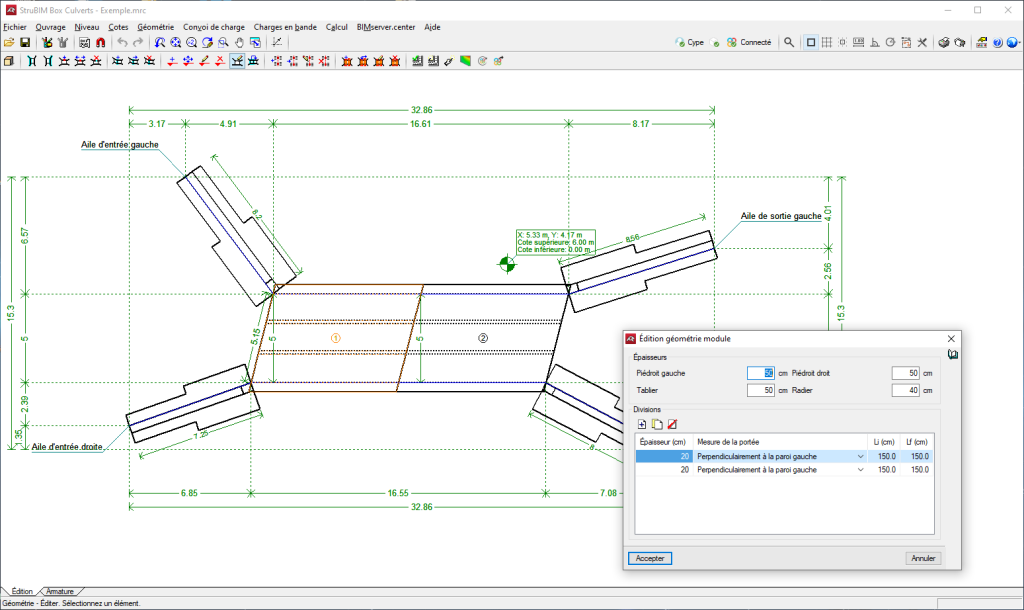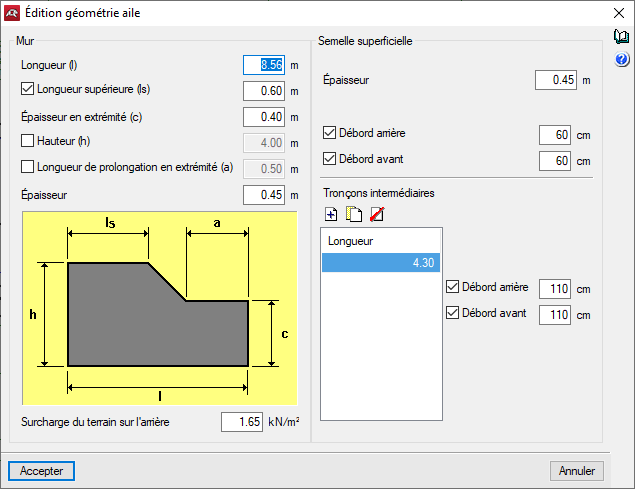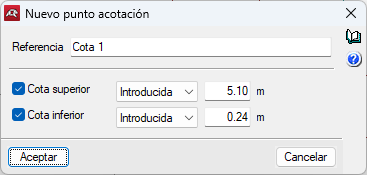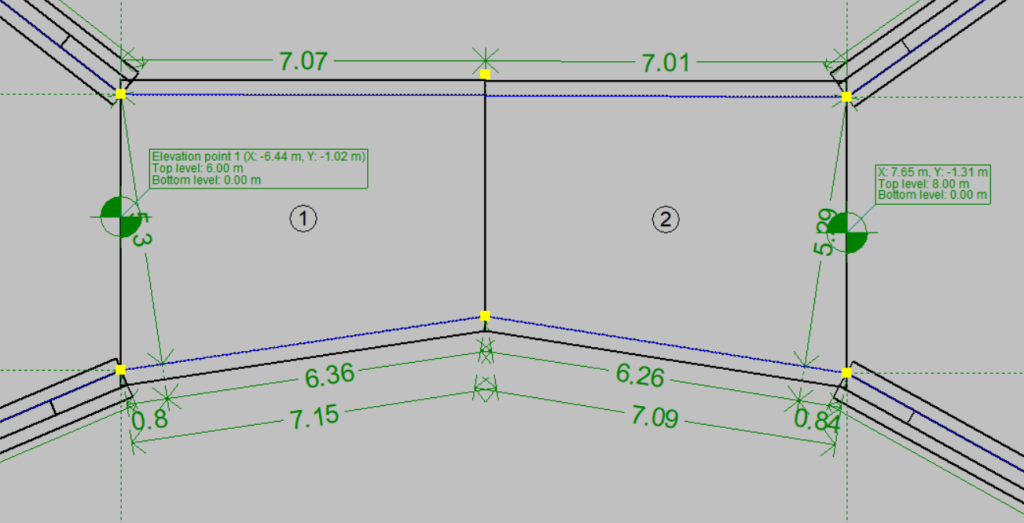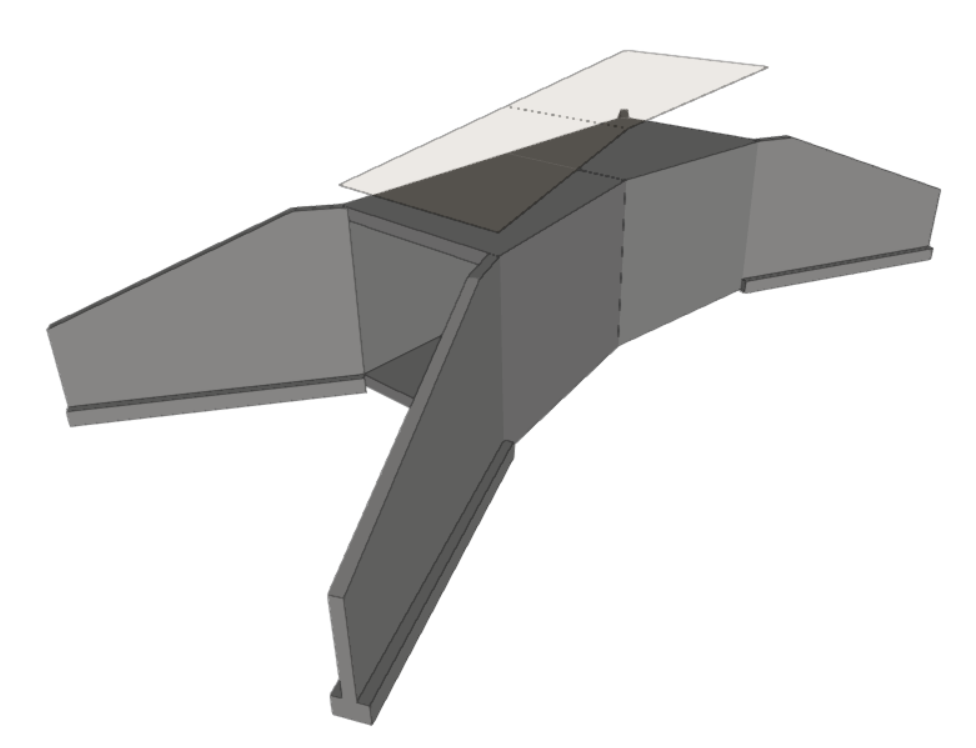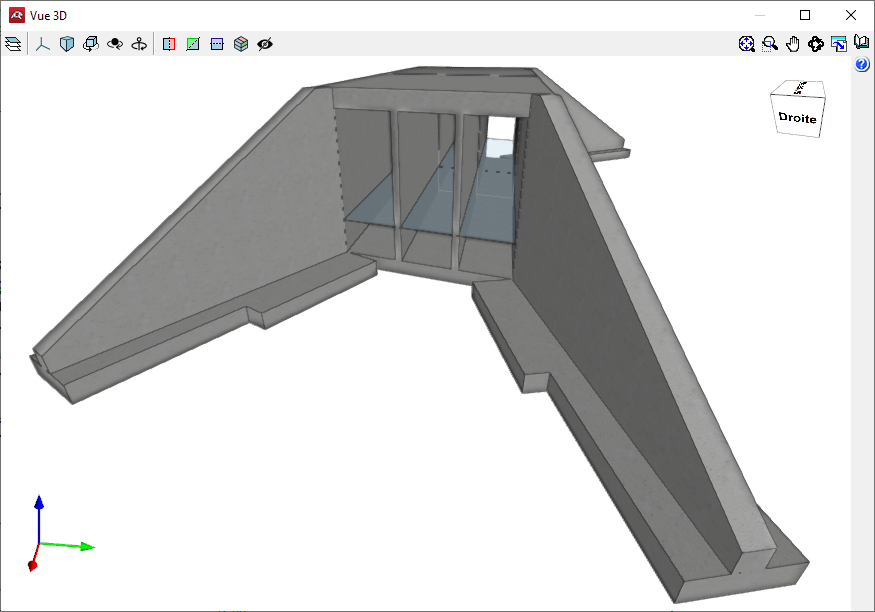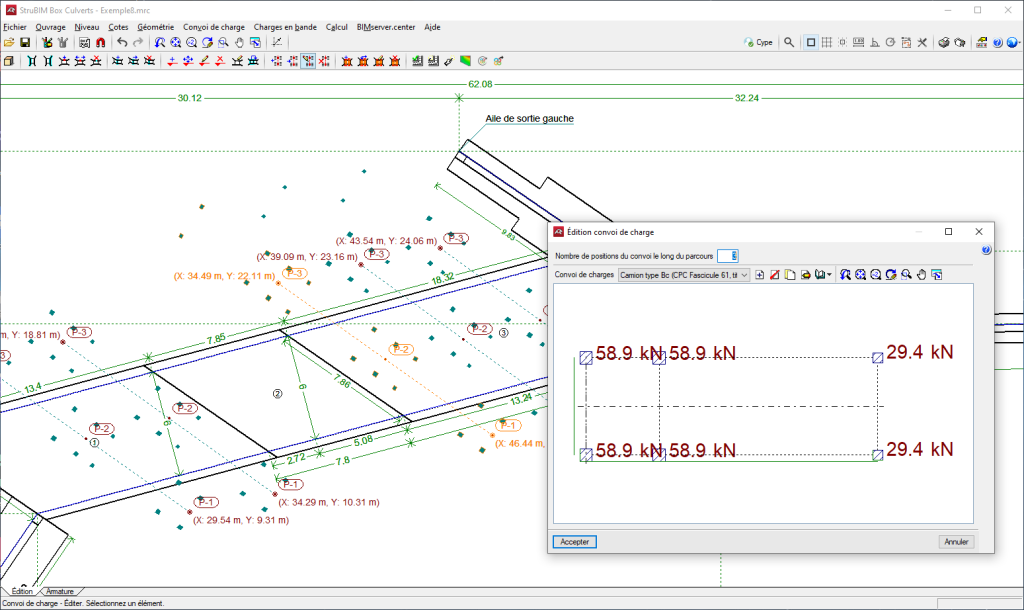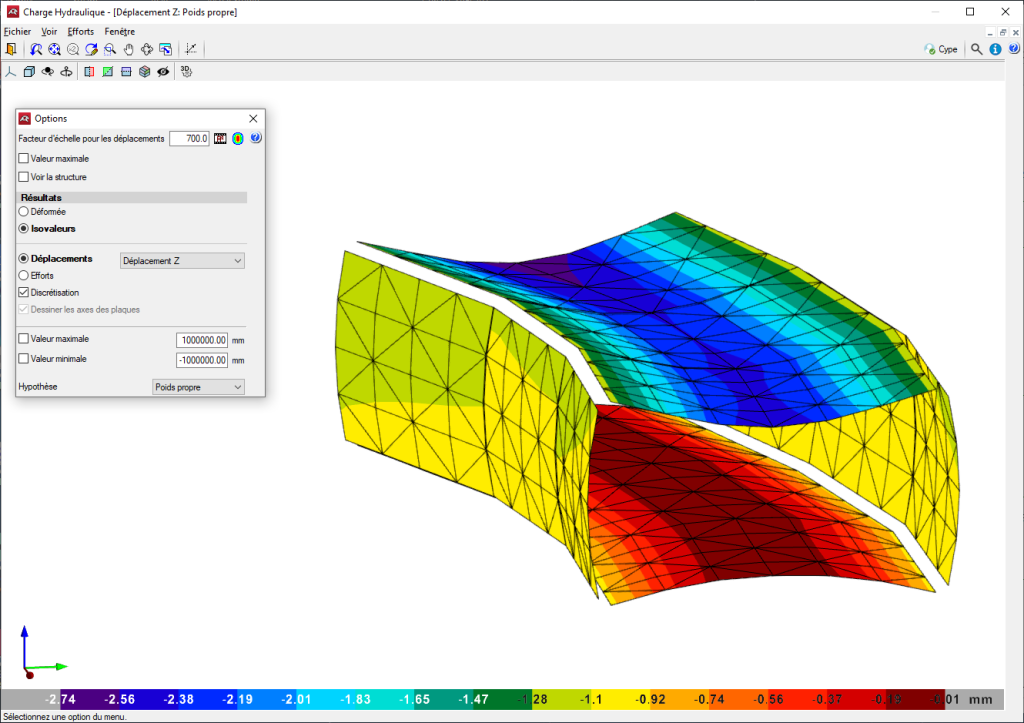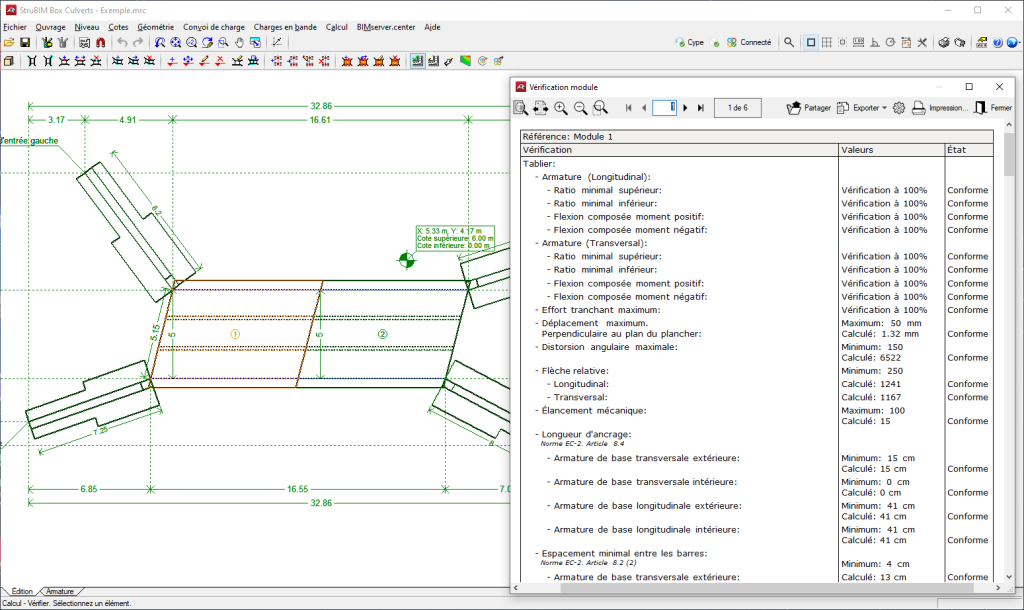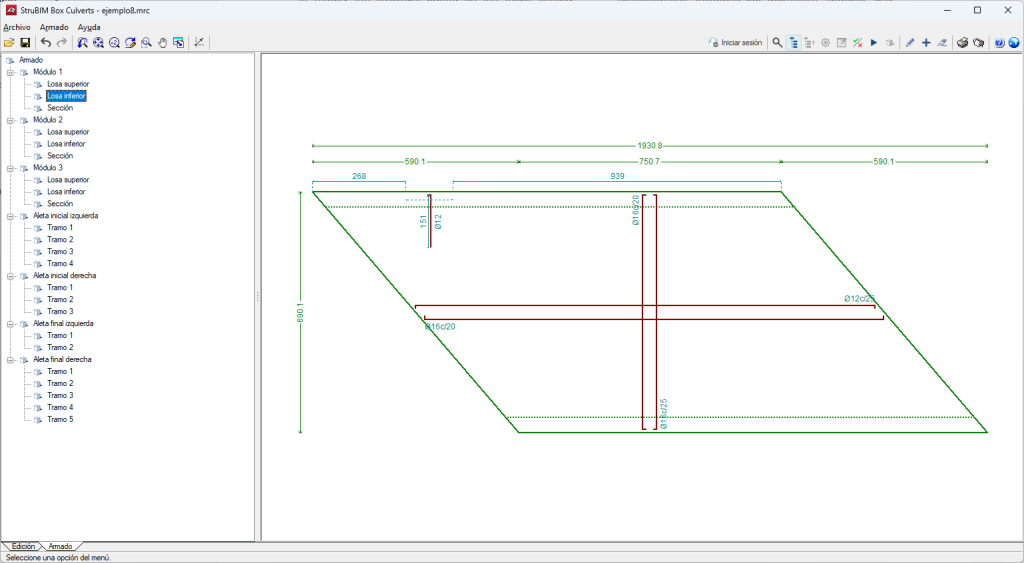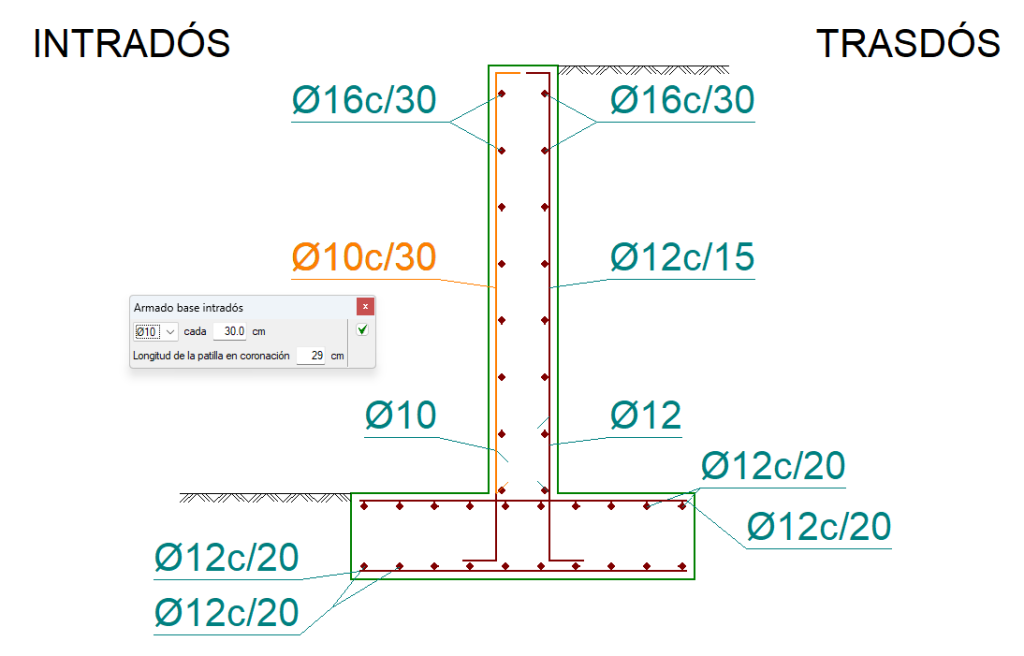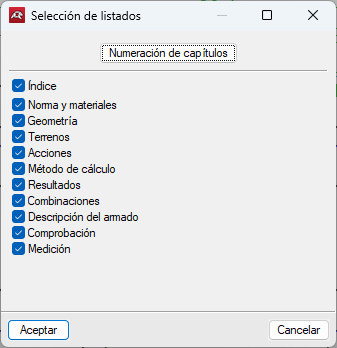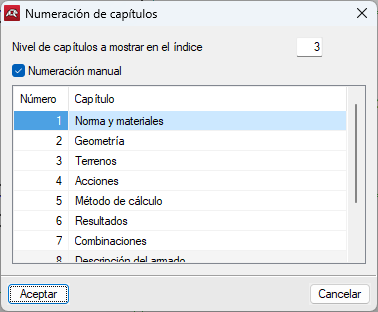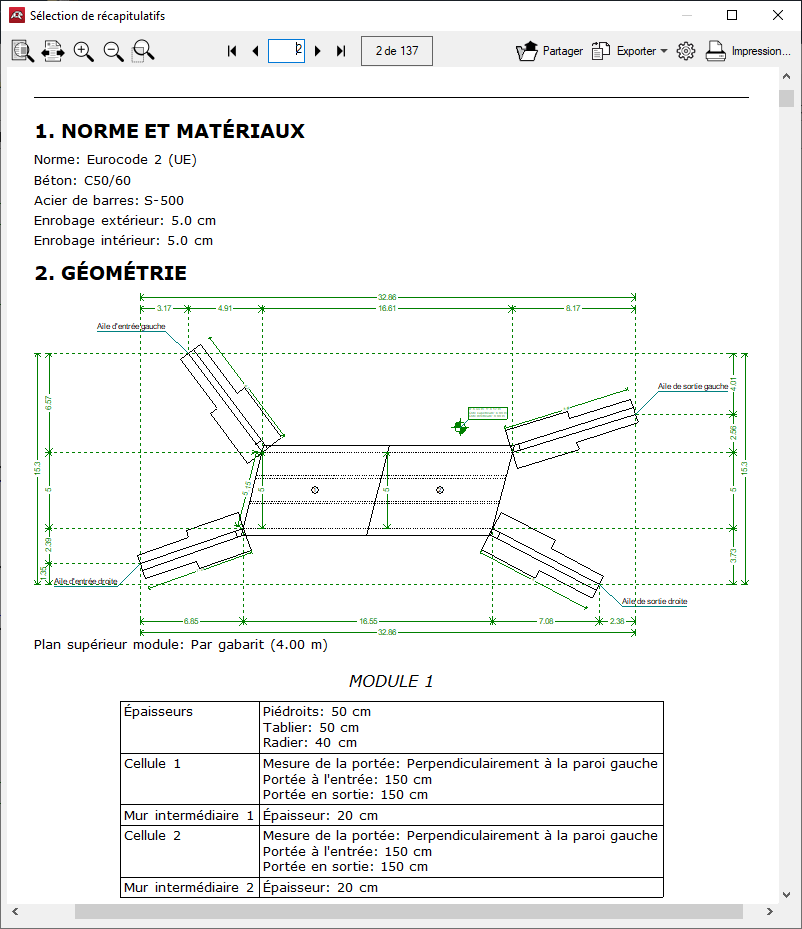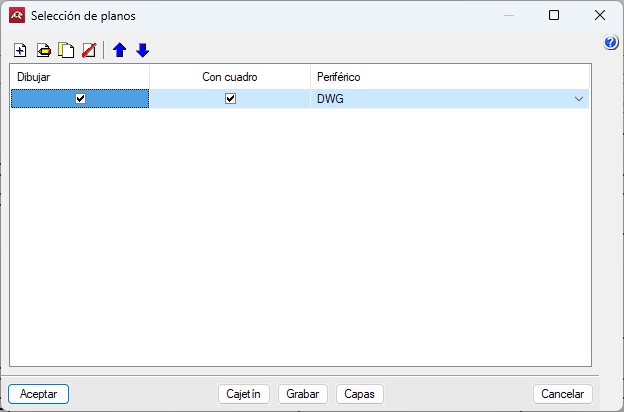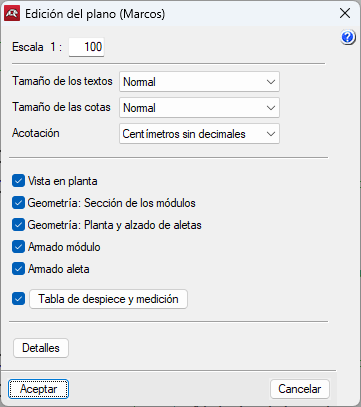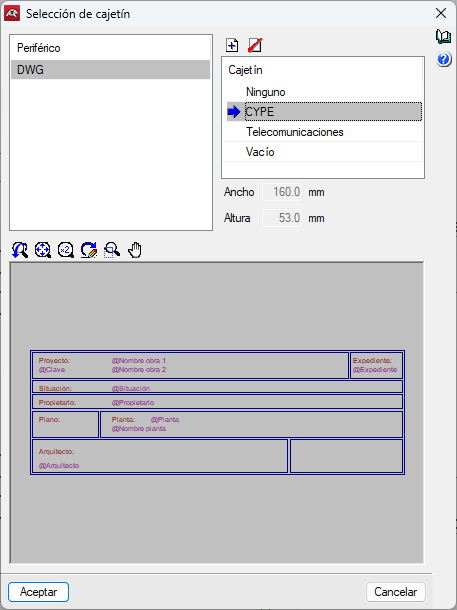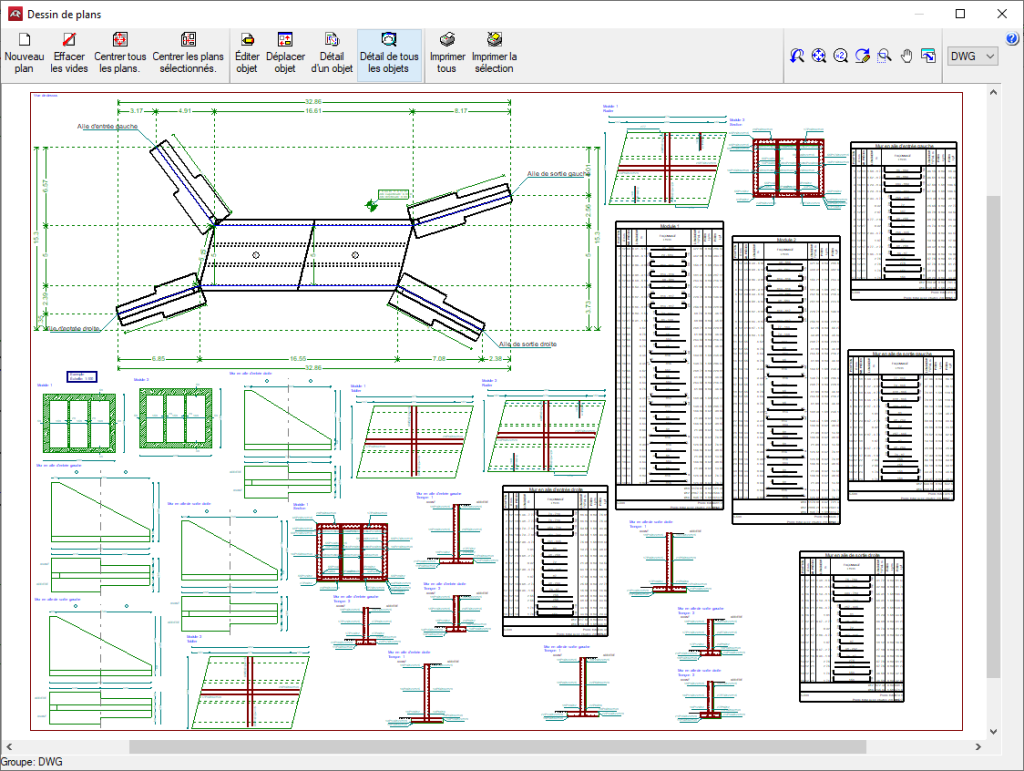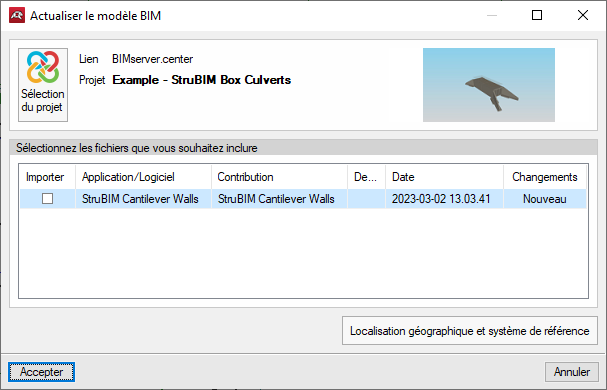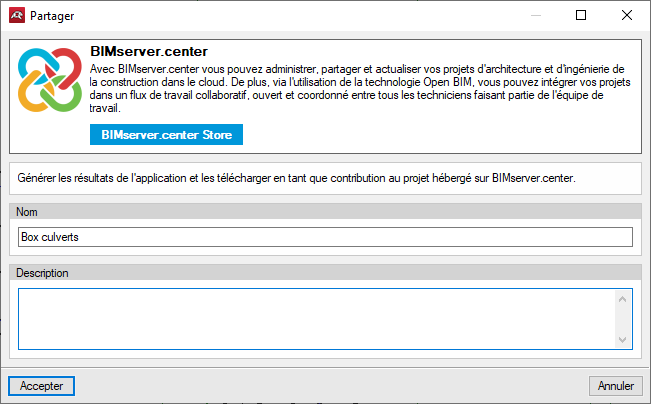Introduction
StruBIM Box Culverts est un logiciel conçu pour le dimensionnement et la vérification des ponts-cadres en béton armé utilisés pour les passages inférieurs de routes et pour les ouvrages de drainage. Ils peuvent être droits, biais ou de tracé polygonal libre en vue en plan et en élévation, ou encore mono ou multicellulaires.
Le logiciel permet de calculer le pont-cadre par voussoirs préfabriqués, en définissant les joints, ou de l'exécuter in situ. La section permet les caissons multicellulaires.
Plusieurs assistants sont disponibles pour aider à la saisie des données dans les cas les plus courants : ponts-cadres droits, biais et généraux.
Le modèle de calcul utilisé est un modèle par éléments finis triangulaires de type plaque épaisse tridimensionnelle, pour laquelle la déformation à l’effort tranchant est considérée. Les éléments finis sont constitués de six nœuds, aux sommets et aux points médians des côtés, avec six degrés de liberté chacun.
Il permet également d'introduire des convois de charge dans toute position, des charges en bande et des charges dans les dalle, entre autres.
Environnement de travail
L'environnement de travail de StruBIM Box Culverts est similaire à celui des autres logiciels CYPE. En bas à gauche de l'écran se trouvent deux onglets différents : ‘Édition’ et ‘Armature’.
L’aire de travail est située dans la partie centrale de l'écran et affiche les caractéristiques liées au projet telles que les ailes, les joints ou les piédroits, ainsi que les convois de charge ou les charges en bande.
La barre d'outils principale contient des fonctionnalités différentes selon l'onglet ‘Édition’ ou ‘Armature’. Il est possible de définir la géométrie, de configurer les données et les caractéristiques de l'ouvrage, de saisir les charges et de calculer ou de dimensionner tous les éléments du pont-cadre selon les normes sélectionnées, y compris le tablier et le radier, les murs intermédiaires des cellules, les piédroits, ainsi que le mur et la semelle des ailes.
Créer un nouvel ouvrage
Pour créer un nouvel ouvrage, sélectionnez ‘Nouveau’ dans la section ‘Fichier’. Saisissez ensuite un nom pour le fichier et, éventuellement, une description. Le nom par défaut est « Nouveau ».
Après avoir cliqué sur ‘Accepter’, l'assistant apparaît. Si un ouvrage est démarré sans l'assistant, la fenêtre de sélection de projet de BIMserver.center s'ouvre.
Il est possible de se lier à un projet de BIMserver.center. Si un ouvrage est démarré avec l'assistant, ce menu apparaît après la saisie de chacune des données correspondantes.
Ensuite, les options relatives aux ‘Matériaux’ apparaissent, où les paramètres du béton, de l'acier des barres et de la classe d'exposition peuvent être définis avec leur désignation. Après avoir configuré les paramètres des matériaux et cliqué sur ‘Accepter’, la fenêtre ‘Données générales’ s'affiche et permet de configurer les informations relatives au terrain, à la géométrie, aux charges et aux paramètres du béton armé.
Les options ‘Matériaux’ et ‘Données générales’ sont accessibles à tout moment pendant le processus de conception via le bouton ‘Ouvrage’ de la barre d'outils.
En outre, des outils tels que ‘Options’, ‘Tables d'armatures’ et ‘Vue 3D’ sont également accessibles à tout moment dans le même menu.
Assistants
Lors du démarrage d'un nouvel ouvrage, le logiciel offre la possibilité d'utiliser un assistant pour générer automatiquement les données nécessaires pour le décrire (selon le type d’assistant sélectionné), à partir d’un nombre réduit de paramètres introduits de façon séquentielle. Cela inclut : la génération de géométrie et des charges du terrain, les convois de charges, les surcharges uniformes en bande et les surcharges uniformes sur les dalles.
Plusieurs assistants sont disponibles pour aider à la saisie des données dans les cas les plus courants :
- Aucun
Un ouvrage vide est créé.
- Assistant pour ponts-cadres droits
Permet de définir un pont-cadre avec bords libres et piédroits parallèles, c’est-à-dire avec dalle rectangulaire. À titre d’exemple, les données à renseigner sont décrites ci-dessous. Pour les autres types de ponts-cadres, les données varient légèrement. Le gabarit ou la hauteur intérieure libre des modules, la portée entre les piédroits et la longueur totale des modules sont nécessaires. La cote du plan supérieur de roulement n'est pas requise. Ce plan supérieur est donné par l'épaisseur de la dalle supérieure, qui est fonction de la portée (voir tableau ci-dessous).
Vous pouvez activer ou non la présence de murs en aile et leur angle. Le logiciel génère la charge sur le remblai de l’arrière des murs en aile en fonction du sinus de l’angle en prolongation. Par exemple, en supposant une surcharge de 1 t/m2, un angle de 0 degré génère 0 t/m2 de surcharge, un angle de 45 degrés génère 0,7 t/m2 et un angle de 90 degrés génère 1 t/m2.
Le plan supérieur de roulement est défini et les charges en bande sont disposées, avec une position et une rotation à définir. Les terrains de base et le remblai sont définis. Ensuite, le logiciel demande le type de génération de convois de charge et la surcharge sur le plan inférieur de roulement. Enfin, un résumé des paramètres de génération du pont-cadre est affiché. Une fois la génération terminée, l'utilisateur peut modifier toutes les données souhaitées.
- Assistant pour ponts-cadres biais
Permet de définir un pont-cadre avec des bords libres d’angle variable et des piédroits parallèles.
- Assistant pour ponts-cadres généraux
Permet de définir un pont-cadre avec des bords libres et des piédroits d’angle variable. Quelque soit l’assistant utilisé, le logiciel utilise le critère suivant de dimensionnement des épaisseurs :
Pour tous les assistants, les plans de roulement générés sont horizontaux.
Fonds de plan DXF et DWG
Vous pouvez utiliser des fichiers au format DXF et DWG comme fonds de plan pour saisir la géométrie en plan lorsque vous ne souhaitez pas utiliser les assistants. En utilisant le fond de plan en DXF ou DWG comme arrière-plan pour la génération du plan du pont-cadre, celui-ci restera visible dans ledit plan.
La géométrie est introduite via les options du menu ‘Niveau’. Tout d'abord, les lignes de calage des piédroits doivent être saisies. Il faut tenir compte du fait que, par défaut, les faces intérieures des piédroits sont alignées avec les lignes de calage.
Au moment d’introduire les lignes de calage, vous devez donc penser qu’il s’agit des faces intérieures des piédroits et que, par conséquent, la séparation entre le piédroit droit et le gauche est la portée du pont.
Ce menu permet également d'indiquer les bords libres et les joints.
Bien que cela ne soit pas indispensable, si vous disposez d'un fichier DXF ou DWG où les piédroits sont introduits dans la vue de dessus (ligne de la face intérieure de préférence), l'introduction de la géométrie du pont-cadre sera beaucoup plus rapide.
L'utilisation du fichier DXF ou DWG comme fond de plan pour l’insertion des piédroits est avantageuse par rapport à la saisie par coordonnées, et peut être la méthode employée lorsque vous ne souhaitez pas utiliser les assistants.
Si vous utilisez un DXF, avant de l’exporter depuis votre logiciel de CAO, assurez-vous que le nombre de décimales soit de 3. Vous devez aussi vous assurer que l’unité de mesure est le mètre avant d’importer un DXF ou un DWG. Pour importer le fichier DXF ou DWG dans le format du logiciel, suivez les étapes suivantes :
- Sélectionnez l'icône ‘Éditer fonds de plan’ dans la barre d'outils. La fenêtre ‘Gestion des vues des fonds de plan’ s'ouvre.
- Cliquez sur l'icône ‘Ajouter’, ce qui affiche la fenêtre ‘Sélection des fonds de plan à lire’. Choisissez le type DXF ou DWG. Recherchez le fichier, sélectionnez-le et cliquez sur ‘Ouvrir’.
- Cliquez sur ‘Accepter’ pour revenir à la fenêtre ‘Gestion des vues des fonds de plan’ et cliquez à nouveau sur ‘Accepter’ pour le visualiser à l'écran.
- Pour utiliser les captures, cliquez dans la barre d'outils sur ‘Captures sur fonds de plan’ et activez, par exemple, ‘Intersection’ ou ‘Extrémité’.
L'option ‘Nouveau point piédroit gauche’ permet de saisir les points sur les segments qui forment les piédroits gauches. Le point suivant établit toujours un nouveau piédroit par rapport au point précédent. Vous devez donc commencer l’introduction de la géométrie par l’extrémité du mur en aile initial gauche, continuer avec les piédroits gauches des modules et terminer avec le mur en aile final gauche.
Pour introduire le piédroit droit, utilisez l'option ‘Nouveau point piédroit droit’.
L'option ‘Nouveau joint/bord libre’ permet d'indiquer quelles sont les faces transversales des modules. Pour ce faire, cliquez sur un point du piédroit d'un côté, puis sur le point opposé du piédroit de l'autre côté. Après avoir saisi les deux bords libres, le module correspondant est généré. Une fois les extrémités gauche et droite du piédroit définies, les joints sont insérés.
Après avoir introduit le deuxième joint, le logiciel crée ensuite un module (les épaisseurs des piédroits sont visibles) et les murs en aile. Après l'insertion du troisième joint, le deuxième module est créé.
Enfin, lorsque le dernier bord libre est placé, la saisie dans la vue de dessus est terminée.
Édition de modules
Les ponts-cadres sont constitués de modules qui sont deux dalles (tablier et radier) encastrées dans deux parois latérales (piédroits). L'intérieur du module (la cellule) peut être uni ou multicellulaire, en ajoutant aux deux piédroits une ou plusieurs parois qui s'encastrent aussi dans le tablier, le radier ou la dalle de fondation. Toutes les dalles décrites sont d'épaisseurs constantes.
La géométrie de chaque module peut être éditée pour modifier les épaisseurs des tabliers, des radiers et des piédroits, et des divisions peuvent être ajoutées pour générer des caissons multicellulaires.
Les cotes des niveaux supérieur et inférieur peuvent être attribuées pour définir des plans inclinés. Les piédroits resteront toujours verticaux.
Ailes
Le mur en aile est un élément indépendant du corps principal.
Il est formé par un mur en béton armé travaillant en console et encastré sur une semelle filante avec des débords avant et arrière variables en fonction de la hauteur du mur.
En activant certaines options, il est possible de définir différents types d'ailes.
Il est possible d'éditer la géométrie des ailes pour indiquer les données du mur, telles que sa longueur ou son épaisseur, ainsi que les données de la semelle, telles que son épaisseur, son débord arrière et avant.
La semelle de l’aile d’un pont-cadre peut également être segmentée si des tronçons intermédiaires sont définis, qui sont placés consécutivement sous l'aile à partir de l'intersection avec le piédroit correspondant.
Cotes
Les options de ‘Cotes’ de la barre d'outils permettent de gérer les profilés d'élévation verticale de la conception du pont-cadre. Ces outils servent à d'ajouter, déplacer, éditer et effacer des points d'élévation afin de contrôler l'alignement vertical des ponts-cadres. Pour ajouter des élévations, sélectionnez l'outil ‘Nouveau’ et cliquez sur le point souhaité du pont-cadre. La fenêtre ‘Nouveau point de cotation’ s'ouvre alors et permet de saisir un nom de référence ainsi que les points de cote supérieurs et inférieurs. Pour modifier une valeur, sélectionnez l'option ‘Introduite’.
Si différentes valeurs de points d'élévation sont attribuées dans les modules, une pente est automatiquement générée sur la surface supérieure.
Charges
En plus du poids propre, le logiciel génère les actions suivantes :
Poussées du terrain
Les poussées du terrain regroupent toutes les actions provoquées par le remblai sur les éléments de la structure qui sont en contact avec lui. L’action des terres a deux composantes : le poids sur les éléments horizontaux (dalle du pont-cadre, radier des murs en aile) et la poussée sur les éléments verticaux (parois du module, murs en aile).
- Le poids des terres sur les éléments horizontaux est déterminé en appliquant au volume de sol qui repose sur la surface de l’élément horizontal le poids spécifique du remblai compacté.
- L’estimation des poussées horizontales est réalisée au moyen d’un calcul bidimensionnel, introduisant les sections perpendiculaires aux parois du module et les murs en aile. Les piédroits du module sont considérés suffisamment rigides pour pouvoir considérer un état de contrainte de poussée au repos.
Le coefficient de poussée au repos est estimé par la formule de Jaky. A partir d’un certain angle de talus, on applique la formule complémentaire du Corps of Engineers, 1961.
Pour les murs en aile, la pression sur le mur se calcule par la méthode de Coulomb (méthode du coefficient d’appui actif), en prenant en compte un angle de talus égal à l’angle de frottement interne. Le talus se termine au niveau de la cote du plan supérieur de roulage ; à partir de ce point, le terrain est considéré comme horizontal. Le modèle permet de prendre en compte l’effet de la cohésion et de l’angle de frottement entre le terrain et le mur.
Charges appliquées sur le plan de roulement supérieur
Le logiciel permet de définir comme charges additionnelles appliquées au plan de roulement les charges suivantes :
Surcharge supérieure
Surcharge superficielle d’extension infinie. Une surcharge différente peut être définie pour le module et chacun des murs en aile. En ce qui concerne les combinaisons, cette surcharge est considérée comme incompatible avec le reste des charges appliquées sur le plan de roulement.
Charges en bande
Elles peuvent être utilisées pour simuler les surcharges correspondant au trafic sur la chaussée. Leurs effets sur les murs en aile ne sont pas considérés.
Convois de charge
Les convois de charge disponibles sont décrits dans les réglementations CBC française, IAP-98 espagnole, RSA portugaise, NBR brésilienne, les Eurocodes et les ROM 0.2-90. L’utilisateur peut de plus définir ses propres convois de charge. Leurs effets sur les murs en aile ne sont pas considérés.
Toutes les charges s’appliquent selon la direction Z globale et affectent uniquement le module.
Elles peuvent agir sur la structure de différentes manières :
- Effet sur la traverse supérieure : Les charges transmettent leur action sur la traverse à travers le remblai, lequel se comporte comme une couche de répartition qui applique de façon pyramidale la charge. L’angle de diffusion peut être configuré par l’utilisateur. La valeur superficielle de la charge projetée est déterminée avec comme condition que la valeur ponctuelle soit la même que la charge originale.
Dans le cas où le remblai n’est pas défini ou que l’épaisseur de la couche est nulle, la charge sera considérée comme étant appliquée directement à la traverse. - Effet de la charge sur les parois : Les charges transmettent leur action sur les parois du module à travers le remblai, de façon à ce que le terrain provoque sur les parois des poussées supplémentaires. L’hypothèse d’un état de poussée au repos reste valide. Dans le cas d’une charge uniforme, l’augmentation de la poussée est égale à celle générée par une hauteur additionnelle de terre de valeur q· 1/(g ·cos(b)), b étant l’angle du talus, q la valeur de la charge et g le poids spécifique du terrain.
L’effet produit par les surcharges ponctuelles sur les murs rigides, avec déplacement bloqué, est déterminé en appliquant la théorie de l’élasticité. En général, le problème est résolu à partir du problème de Boussinesq, en substituant la condition de non déformation du mur par une charge virtuelle additionnelle symétrique à la charge réelle par rapport à l’extrados du mur.
Si l’action appliquée est une charge uniformément répartie ou un convoi, les effets sont calculés par superposition de charges ponctuelles.
Il est possible d'introduire des convois de charge à partir des convois existants dans différentes normes et dans une vaste bibliothèque de véhicules. Ils peuvent être insérés dans n'importe quelle position, en indiquant graphiquement la trajectoire de l'axe et la distance entre la séquence des positions du convoi, des charges en bande, sur les dalles, etc.
Permet d'ajouter, d'effacer, de dupliquer et d'éditer les convois de charge, et de sélectionner un convoi ou un train de charges parmi ceux qui existent dans les bibliothèques.
Charges appliquées sur le plan de roulement inférieur
Surcharge uniforme inférieure : Surcharge surfacique appliquée exclusivement sur le radier du module.
Surcharge hydraulique
Action causée par un cours d’eau à l’intérieur du pont-cadre. Elle s’évalue à partir d’un poids spécifique de l’eau égal à 9,8 kN/ m3. La poussée de l’eau est l’hydrostatique. En ce qui concerne les combinaisons, cette surcharge est incompatible avec la surcharge uniforme inférieure.
Il est possible d'introduire des charges hydrauliques agissant sur le dallage et les parois intérieures d'un pont-cadre à un ou plusieurs modules.
Discrétisation effectuée
Le modèle de calcul est celui par éléments finis triangulaires de type plaque épaisse tridimensionnelle, pour laquelle la déformation à l’effort tranchant est considérée. Les éléments finis sont constitués de six nœuds, aux sommets et aux points médians des côtés, avec six degrés de liberté chacun. Le maillage du pont-cadre est réalisé en fonction de ses dimensions (épaisseur, portée et charges introduites)
Il permet de consulter en 3D les isodiagrammes des efforts, les isodiagrammes des déplacements et le dessin de la déformée pour toute hypothèse de charge.
L’assise du module est considérée comme étant assurée par une dalle appuyée sur un sol élastique avec des ressorts aux nœuds (méthode du module de réaction), conformément au modèle de Winkler, basé sur une constante de proportionnalité entre les forces et les déplacements, dont la valeur est le module de réaction. La validité de cette hypothèse est applicable à des sols homogènes. Le module de réaction est une donnée à introduire dans le logiciel. Sa détermination est effectuée au moyen de méthodes empiriques comme l’essai de plaque. Normalement, si une étude géotechnique a été effectuée, celle-ci doit fournir la valeur exacte de ce module pour les dimensions prévues pour la dalle de fondation.
Le mur en aile se calcule comme un élément de console. Cependant, si la longueur du mur en aile est grande, l’armature est divisée en plusieurs tronçons (la longueur minimale de chaque tronçon est définie dans les options de calcul). Chaque tronçon aura une largeur de semelle différente. Dans le cas d’un mur de hauteur variable, chaque tronçon se discrétise en bandes verticales de deux mètres de longueur en pied pour le calcul de l’armature ; le ferraillage le plus fort est obtenu pour la bande la plus haute et est utilisé pour armer tout le mur du même tronçon.
Sous le mur en aile, une semelle filante est dimensionnée, qui peut être de plusieurs types : avec patin et talon, seulement avec patin, seulement avec talon.
Méthode de calcul
Les principes de la Mécanique Rationnelle et les théories classiques de la Résistance des Matériaux et de l’Elasticité ont été considérés pour l’obtention des sollicitations.
La méthode de calcul appliquée est celle des États Limites pour laquelle l’effet des actions extérieures, pondérées par des coefficients, est inférieur à la réponse de la structure en minorant les résistances des matériaux (réglementations BAEL, EHE, RSA et REBAP).
Les États Limites Ultimes vérifient l’équilibre statique et la résistance des matériaux.
Les États Limites de Service vérifient les déformations (flèches), les contraintes sur le terrain et le soulèvement des fondations superficielles.
Une fois les états de charge définis en fonction de leur origine, les combinaisons possibles sont calculées avec les coefficients correspondants de majoration et minoration conformément aux coefficients de sécurité et aux hypothèses de base définies dans la norme.
L’obtention des efforts dans les différentes hypothèses simples se fait par un calcul linéaire de premier ordre, c’est-à-dire en admettant la proportionnalité entre les efforts et les déformations, le principe de superposition des actions et un comportement linéaire et géométrique des matériaux et de la structure.
Les courbes enveloppes, tracées pour chaque type d’effort, permettent d’obtenir les sollicitations déterminantes dans le dimensionnement des éléments.
Discrétisation effectuée
Le modèle de calcul est celui par éléments finis triangulaires de type plaque épaisse tridimensionnelle, pour laquelle la déformation à l’effort tranchant est considérée. Les éléments finis sont constitués de six nœuds, aux sommets et aux points médians des côtés, avec six degrés de liberté chacun. Le maillage du pont-cadre est réalisé en fonction de ses dimensions (épaisseur, portée et charges introduites)
Il permet de consulter en 3D les isodiagrammes des efforts, les isodiagrammes des déplacements et le dessin de la déformée pour toute hypothèse de charge.
L’assise du module est considérée comme étant assurée par une dalle appuyée sur un sol élastique avec des ressorts aux nœuds (méthode du module de réaction), conformément au modèle de Winkler, basé sur une constante de proportionnalité entre les forces et les déplacements, dont la valeur est le module de réaction. La validité de cette hypothèse est applicable à des sols homogènes. Le module de réaction est une donnée à introduire dans le logiciel. Sa détermination est effectuée au moyen de méthodes empiriques comme l’essai de plaque. Normalement, si une étude géotechnique a été effectuée, celle-ci doit fournir la valeur exacte de ce module pour les dimensions prévues pour la dalle de fondation.
Le mur en aile se calcule comme un élément de console. Cependant, si la longueur du mur en aile est grande, l’armature est divisée en plusieurs tronçons (la longueur minimale de chaque tronçon est définie dans les options de calcul). Chaque tronçon aura une largeur de semelle différente. Dans le cas d’un mur de hauteur variable, chaque tronçon se discrétise en bandes verticales de deux mètres de longueur en pied pour le calcul de l’armature ; le ferraillage le plus fort est obtenu pour la bande la plus haute et est utilisé pour armer tout le mur du même tronçon.
Sous le mur en aile, une semelle filante est dimensionnée, qui peut être de plusieurs types : avec patin et talon, seulement avec patin, seulement avec talon.
Méthode de calcul
Les principes de la Mécanique Rationnelle et les théories classiques de la Résistance des Matériaux et de l’Elasticité ont été considérés pour l’obtention des sollicitations.
La méthode de calcul appliquée est celle des États Limites pour laquelle l’effet des actions extérieures, pondérées par des coefficients, est inférieur à la réponse de la structure en minorant les résistances des matériaux (réglementations BAEL, EHE, RSA et REBAP).
Les États Limites Ultimes vérifient l’équilibre statique et la résistance des matériaux.
Les États Limites de Service vérifient les déformations (flèches), les contraintes sur le terrain et le soulèvement des fondations superficielles.
Une fois les états de charge définis en fonction de leur origine, les combinaisons possibles sont calculées avec les coefficients correspondants de majoration et minoration conformément aux coefficients de sécurité et aux hypothèses de base définies dans la norme.
L’obtention des efforts dans les différentes hypothèses simples se fait par un calcul linéaire de premier ordre, c’est-à-dire en admettant la proportionnalité entre les efforts et les déformations, le principe de superposition des actions et un comportement linéaire et géométrique des matériaux et de la structure.
Les courbes enveloppes, tracées pour chaque type d’effort, permettent d’obtenir les sollicitations déterminantes dans le dimensionnement des éléments.
Dimensionnement et vérification
Le logiciel dimensionne et vérifie tous les éléments du pont-cadre : tablier, radier, murs intermédiaires des cellules et piédroits, ainsi que les ailes (mur et semelle), en obtenant leur armature.
Il vérifie également la distorsion angulaire du tablier, du radier, des piédroits et des murs mitoyens.
Il est possible de visualiser ou d'éditer l’armature de la partie sélectionnée du pont-cadre.
Il est aussi possible de modifier les armatures et les dimensions du mur et de la semelle de l'aile, puis de les vérifier.
Modules
En chaque nœud, huit efforts sont obtenus par une analyse élastique et linéaire. Ces efforts sont utilisés pour vérifier et dimensionner la section de béton et l’armature. À partir des déplacements, la flèche, les contraintes appliquées sur le terrain, le soulèvement de la dalle de fondation, etc., sont vérifiés.
Les états à vérifier sont :
- Ratio géométrique minimum
Pour contrôler la fissuration due aux déformations causées par les effets de la température et de la rétraction, des quantités minimales d’armatures sont imposées selon la norme. - Ratio mécanique minimum
Des quantités minimales mécaniques pour l’armature verticale sont exigées pour que ne se produisent pas de ruptures fragiles à la fissuration de la section sous les efforts de flexion composée. - Vérification sous flexion composée
La vérification de la résistance de la section est réalisée en utilisant comme loi constitutive du béton le diagramme contraintes-déformations de la loi parabole-rectangle, apte pour délimiter la zone des efforts de ruptures à la flexion composée de celle de non-rupture d’une section de béton armé. La vérification pour la flexion composée est implémentée pour toutes les réglementations que supporte le logiciel, avec leurs particularités correspondantes quant à l’intégration des contraintes dans la section les pivots qui délimitent les déformations maximales admissibles des matériaux qui constituent la section (acier et béton).
Lors de la réalisation de la vérification en flexion composée, la précaution que les armatures soient ancrées est prise afin de pouvoir les considérer effectives. De plus, comme les efforts sous flexion composée travaillent conjointement avec l’effort tranchant, il se produit une interaction entre ces efforts. Ce phénomène est pris en compte en décalant la courbe-enveloppe des moments fléchissants dans le sens le plus défavorable, d’une distance déterminée par la norme utilisée. - Vérification à l’effort tranchant
La vérification de cet état limite ultime est réalisée de la même façon que sous flexion composée. Puisqu’il n’y a pas d’armature transversale dans la section, seule la contribution du béton dans la résistance à l’effort tranchant est considérée. La valeur de la contribution du béton sous effort tranchant s’évalue à partir d’un terme Vcu obtenu de manière expérimentale. Ce terme est généralement inclus dans la vérification de l’effort tranchant ultime par traction dans l’âme de la section. En application, les différentes expressions qui évaluent cette composante Vcu ont été considérées selon la réglementation choisie. - Déplacement maximal et flèche relative
Les déplacements et les flèches pour les éléments structuraux sont limités conformément à la norme. - Distorsion angulaire
La distorsion angulaire produite dans le tablier, le radier, les piédroits et les murs diviseurs est envisagée comme étude limite de service. - Élancement mécanique
L’élancement mécanique des éléments comprimés tels les piédroits et les dalles du modules est limité. - Longueurs minimales des crochets
Le calcul est réalisé selon les différentes normes implémentées. - Séparation minimale des armatures
La norme exige une séparation minimale entre les armatures pour une mise en place correcte du béton. - Séparation maximale des armatures
Cette limitation a pour but de ne pas laisser de zones non armées. Il peut être considéré comme une condition minimale pour pouvoir parler de béton armé au lieu de béton massif. - Soulèvement
Il est vérifié que la dalle de fondation (radier) ne subit pas de déplacement vertical ascendant. Ceci invaliderait le calcul (le terrain ne peut pas retenir la dalle). Si cela arrive, la structure doit être revue en rigidifiant plus la dalle si c’est possible. - Contrainte admissible
La contrainte maximale transmise au terrain est celle indiquée par l’utilisateur.
Murs en aile
Les états à vérifier sont :
- Vérification du cisaillement à la base du mur
Il est vérifié que l’effort tranchant au niveau de la jonction entre le mur et la semelle est inférieur à l’effort tranchant résisté par la section en ce point en prenant en compte la section de béton et le ferraillage mis en place. - Épaisseur minimale
L’épaisseur minimale est limitée selon la norme. - Ratio géométrique minimum
Pour contrôler la fissuration due aux déformations causées par les effets de la température et du retrait, des quantités minimales d’armatures sont imposées selon la norme. - Ratio mécanique minimum
Pour les armatures verticales, des quantités mécaniques minimales sont exigées afin d’éviter l’apparition de ruptures fragiles lors de la fissuration de la section par les efforts de flexion-compression. - Ratio mécanique maximum
Un maximum est imposé pour la quantité d’armature verticale totale. - Séparation minimale des armatures
La norme exige une séparation minimale entre les armatures pour une mise en place correcte du béton. - Séparation maximale des armatures
Cette limitation a pour but de ne pas laisser de zones non armées. Elle peut être considérée comme une condition minimale pour pouvoir parler de béton armé au lieu de béton massif. - Vérification sous flexion composée
La vérification de la résistance de la section est réalisée en utilisant comme loi constitutive du béton le diagramme contraintes-déformations simplifié parabole-rectangle, apte pour délimiter la zone des efforts de rupture sous flexion composée de celle de non-rupture d’une section de béton armé. La vérification sous flexion composée est implémentée pour toutes les réglementations que supporte le logiciel, avec leurs particularités correspondantes quant à l’intégration des contraintes dans la section et aux pivots qui délimitent les déformations maximales admissibles par les matériaux constituants (acier et béton). Lors de la réalisation de la vérification sous flexion composée, la précaution d’ancrer les armatures est prise afin de pouvoir les considérer comme effectives dans le calcul sous flexion composée. De plus, comme les efforts sous flexion composée travaillent conjointement avec l’effort tranchant, il se produit une interaction entre ces efforts. Ce phénomène est pris en compte en décalant la courbe enveloppe des moments fléchissants dans le sens le plus défavorable, d’une distance déterminée par la norme utilisée. - Vérification à l’effort tranchant
La vérification de cet état limite ultime est réalisée de la même façon que sous flexion composée. Puisqu’il n’y a pas d’armature transversale dans la section, seule la contribution du béton dans la résistance à l’effort tranchant est considérée. La valeur de la contribution du béton sous effort tranchant s’évalue à partir d’un terme Vcu obtenu de manière expérimentale. Ce terme est généralement inclus dans la vérification de l’effort tranchant ultime par traction dans l’âme de la section. En application, les différentes expressions qui évaluent cette composante Vcu ont été considérées selon la réglementation choisie. - Vérification à la fissuration
L’état limite de fissuration est un état limite de service qui est vérifié pour pouvoir contrôler l’apparition de fissures dans les structures en béton. Dans le cas des murs, le contrôle de la fissuration est très important puisque celle-ci se produit principalement sur la face extrados. C’est une zone qu’il n’est pas possible d’observer visuellement et où peut proliférer la corrosion des armatures. La détérioration de la structure peut se produire sans pouvoir évaluer facilement les effets négatifs qui se produisent sur le mur. Il s’agit donc de contrôler les fissures causées par les actions qui s’appliquent directement sur le mur (terrain, nappe phréatique, surcharges, etc.) et non les fissures dues au retrait et à la température qui ont déjà été prises en compte dans les minimums géométriques d’armatures.
Pour le calcul de la fissuration limite, une procédure simplifiée en flexion simple est suivie avec laquelle sont obtenus des résultats orientés vers la sécurité par rapport à ceux qui peuvent être obtenus en appliquant les méthodes en flexion composée. Pour les différentes normes utilisées dans le logiciel, la méthode générale de calcul de la fissuration est suivie et les résultats obtenus sont comparés aux limites qu’impose chaque réglementation suivant le type d’exposition ou de milieu dans laquelle se trouve la structure. À la différence des états limites ultimes de flexion composée et effort tranchant dans lesquels les combinaisons d’actions correspondantes sont utilisées, dans le cas de la fissuration les combinaisons employées sont celles des actions correspondant aux états limites de service. Le logiciel calcule pour cela l’ouverture caractéristique des fissures wk pour toutes les hypothèses. Le calcul est répété pour différentes cotes de l’écran de la même manière que pour les vérifications sous flexion composée et pour l’effort tranchant. La valeur la plus défavorable est extraite et comparée avec la valeur de la fissuration limite indiquée par chaque norme. De cette façon, il est possible de vérifier si cet état limite de service est réalisé ou non. - Vérification des longueurs de recouvrement géométrique
Le calcul des longueurs de recouvrement géométrique est réalisé selon les différentes normes implémentées. - Vérification de l’ancrage de l’armature de base à la face supérieure
Le calcul des longueurs d’ancrage est réalisé selon les différentes normes.
Semelles des murs en aile
La charge d’un mur est convertie et discrétisée en un diagramme de charges le long du mur. Cela revient à convertir une résultante en un diagramme de contraintes appliquées le long de la base du mur, avec une discrétisation que le logiciel réalise en interne selon les dimensions.
Les états à vérifier sont :
- Vérification au non renversement et au non glissement
En appliquant les combinaisons d’état limite correspondantes, le logiciel vérifie que la résultante reste appliquée à l’intérieur de la semelle et calcule le coefficient de stabilité au renversement et au glissement. - Contraintes sur le terrain
Un diagramme de déformation plan est supposée pour la semelle. En fonction des efforts, des diagrammes de contraintes de forme trapézoïdale seront alors obtenus sur le terrain. Les tractions ne sont pas admises et donc quand la résultante sort du noyau central apparaîtront des zones sans contrainte. La résultante doit rester dans la semelle, sinon il n’y a pas d’équilibre. Le poids propre de la semelle est considéré. Il est vérifié que la contrainte moyenne ne dépasse pas celle du terrain et que la contrainte maximale sur le bord n’excède pas un % de la contrainte moyenne. - Épaisseur minimale
L’épaisseur minimale est vérifiée selon la norme. - Longueurs d’ancrages
L’ancrage aux extrémités des armatures est vérifié en plaçant les coudes correspondants selon les cas et la position de l’armature. - Diamètre minimal des barres
Il est vérifié que le diamètre ne soit pas inférieur au minimum indiqué dans la réglementation. - Séparation maximale des armatures
Cette limitation a pour but de ne pas laisser de zones non armées. Elle peut être considérée comme une condition minimale pour pouvoir parler de béton armé au lieu de béton massif. - Séparation minimale des armatures
Les écarts minimaux entre les armatures sont vérifiés selon la norme. - Flexion dans la semelle
La flexion dans la semelle se vérifie dans la section de référence située à 0,15 fois la dimension du mur, du bord du mur vers l’intérieur. Le dimensionnement à la flexion oblige à disposer une certaine épaisseur de béton afin d’éviter d’avoir à placer des armatures de compression. Dans le cas de traction sur la face supérieure de la semelle, une armature supérieure doit être placée. - Effort tranchant
La section de référence se situe à une hauteur utile à partir du parement du mur. Le dimensionnement à l’effort tranchant oblige à disposer des épaisseurs pour éviter de mettre en place des renforts transversaux. - Ratios géométriques et mécaniques
Le respect des ratios géométriques et mécaniques minimaux est vérifié selon la norme.
Normes disponibles dans le logiciel
Les normes de béton implémentées dans StruBIM Box Culverts sont les suivantes :
Armature
Dans l'onglet ‘Armature’ (en bas à gauche de l'interface), des schémas détaillés de la disposition des renforts sont affichés. Cette section est organisée en catégories relatives à ses parties (modules et ailes). Chaque catégorie comprend des sous-sections pour les différentes parties du pont-cadre, montrant les détails d’armature pour chaque section.
Le schéma fournit des spécifications précises sur l’armature, y compris le diamètre des barres, leur espacement et leur position, ce qui permet de revoir et de modifier la conception du renfort si nécessaire.
Pour modifier les armatures, il faut cliquer sur l'option ‘Éditer’ dans le menu "’Armature’ de la barre d'outils. Ensuite, la barre souhaitée est sélectionnée et les propriétés correspondantes sont affichées afin d'effectuer les modifications.
Enfin, si vous cliquez sur les éléments des catégories générales, vous serez redirigé vers ce tronçon ou cette section particulière d’armature.
Sortie de résultats
Récapitulatifs du projet
Les récapitulatifs sont obtenus en accédant à l'option ‘Fichier’ puis ‘Récapitulatifs’. La fenêtre de sélection s'ouvre alors et permet d'inclure ou d'exclure des chapitres en cochant les cases correspondantes.
En outre, la numérotation des chapitres peut être configurée en cliquant sur l'option ‘Numérotation des chapitres’ et en sélectionnant les niveaux à afficher dans l’index et, manuellement, leurs numéros.
Les récapitulatifs peuvent être imprimés (avec option de prévisualisation, mise en page, etc.) ou des fichiers HTML, PDF, RTF et TXT peuvent être générés.
Les rapports suivants des modèles développés dans StruBIM Box Culverts peuvent être exportés :
- Norme et matériaux
- Géométrie
- Terrains
- Actions
- Méthode de calcul
- Résultats
- Combinaisons
- Description du ferraillage
- Vérification
- Métré
Feuilles au format DWG, DXF ou PDF
La manière d'obtenir les plans est d'accéder à l'option ‘Fichier’ puis ‘Plans’. En cliquant dessus, la fenêtre ‘Sélection de plans’ s’affiche.
Le bouton ‘Ajouter’ ouvre la fenêtre ‘Édition du plan’, dans laquelle les opérations suivantes peuvent être effectuées pour générer des plans :
- Modifier l'échelle du plan.
- Annotations graphiques, telles que ‘Taille des textes’, ‘Taille des cotes’ et le format des unités des cotes.
- Ajouter un ou plusieurs dessins à imprimer simultanément avec ces paramètres en cochant et décochant ceux qui sont souhaités.
- Inclure des détails précédemment importés et les gérer en conséquence.
- Une fois que les dessins à inclure ont été configurés et après avoir cliqué sur ‘Accepter’, d'autres options peuvent être configurées dans la fenêtre de sélection des plans, telles que l'inclusion ou l'exclusion des boîtes de texte et des périphériques.
Les cartouches peuvent également être gérées dans ce menu en cliquant sur l'option ‘Cartouche’ et en les configurant dans la fenêtre ‘Sélection de cartouche’.
De plus, la définition des calques peut également se faire dans la section ‘Calques’.
En cliquant sur ‘Accepter’, la fenêtre "Mise en page des mises en page" s'ouvre dans la fenêtre ‘Dessin de plans’. Ici, toutes les mises en page générées peuvent être gérées à l'aide des options suivantes :
- Nouveau plan
Permet de créer un nouveau plan vide pour y déplacer des objets. - Effacer les vides
Supprime les plans qui ne contiennent pas d'objets. - Centrer tous les plans
Remet dans leur position originelle les objets déplacés par l'utilisateur dans tous les plans. - Centrer les plans sélectionnés
Remet dans leur position originelle les objets déplacés par l'utilisateur dans les plans qu'il sélectionne ensuite. - Éditer dessin
Permet de déplacer les textes dans le plan. - Déplacer dessin
Permet de changer la position des objets dans un même plan, ou de les déplacer vers un autre. Dans ce cas, les objets liés à celui sélectionné se déplaceront aussi. - Détail d’un dessin
Permet d'avoir un aperçu d'un objet en cliquant dessus. Au second clic, il revient à son état initial. - Détail de tous les dessins
Permet d'avoir un aperçu de tous les objets. - Imprimer tous et Imprimer la sélection
Permet d'imprimer tous les dessins ou seulement ceux souhaités.
Les plans générés dans StruBIM Box Culverts peuvent être exportés au format DWG, DXF ou PDF.
Fichier glTF compatible avec BIMserver.center
Lors de l'exportation du projet vers la plateforme BIMserver.center, un modèle 3D est automatiquement exporté au format glTF pour l'intégration du modèle de la structure dans le projet Open BIM, permettant la visualisation du modèle :
- sur la plateforme en ligne ;
- dans l'application de BIMserver.center pour iOS et Android ;
- en réalité virtuelle et réalité augmentée ;
- dans d'autres logiciels CYPE.
Intégration dans la plateforme BIMserver.center
De nombreux logiciels CYPE sont connectés à la plateforme BIMserver.center et permettent un travail collaboratif via l'échange de fichiers dans des formats basés sur des formats standards ouverts.
Il convient de rappeler que pour travailler sur BIMserver.center, l’utilisateur peut s’enregistrer gratuitement sur la plateforme et créer un profil.
En accédant à un logiciel connecté à la plateforme, celui-ci est en mesure d'établir une connexion avec un projet sur BIMserver.center. De cette manière, les fichiers des projets développés en collaboration sur BIMserver.center sont tenus à jour.

Options disponibles dans StruBIM Box Culverts
Les fonctionnalités requises pour utiliser StruBIM Box Culverts avec d'autres outils de BIMserver.center se trouvent dans bloc ‘BIMserver.center’ de la barre d'outils principale, dans l'onglet ‘Édition’.
Importation et actualisation de modèles BIM
Le bouton ‘Importation de modèles BIM’ permet de mettre à jour les informations contenues dans les modèles précédemment importés dans le projet ou d'importer de nouveaux modèles si nécessaire.
L'importation des modèles se fait selon la configuration définie, ce qui permet de choisir comment les éléments nouveaux, modifiés et supprimés du modèle BIM sont partagés.
Exportation du modèle BIM pour le partager avec d'autres utilisateurs
Via le bouton ‘Générer les résultats de l'application et les télécharger en tant que contribution au projet hébergé sur BIMserver.center’, les informations contenues dans le modèle développé avec StruBIM Box Culverts peuvent être exportées vers BIMserver.center.
Au cours du processus d'exportation, il est possible de définir les informations relatives à l'identification des fichiers à exporter, à l'emplacement des copies locales générées automatiquement et aux types de fichiers générés.